TikTok-video's maken en bewerken voor beginners
Met de stijgende populariteit van het sociale mediaplatform TikTok beginnen veel mensen accounts te openen. Hoewel TikTok begon met een meer jonge gebruikersgroep, zijn meer mensen van alle leeftijden het gaan gebruiken. Als je net begint met het platform, lijkt het in het begin misschien wat verwarrend.
De belangrijkste focus van TikTok zijn korte video's, meestal met muziek eroverheen. Het kan relatief eenvoudig zijn om je video's op TikTok te laten zien en er interactie mee te krijgen , maar het maken van goede video's is essentieel om veel views, likes en reacties te krijgen.

Hiervoor is kennis van het maken van video's op TikTok belangrijk. Dit artikel behandelt het basisproces van het maken en bewerken van je video en de tools die beschikbaar zijn voor gebruik in TikTok , evenals enkele tips om je video's geweldig te maken.
Video opnemen voor TikTok(Recording Video for TikTok)
Het eerste dat u hoeft te doen, is de video opnemen die u wilt gebruiken.
Neem de video op in TikTok(Record the Video in TikTok)
Er zijn een paar manieren waarop u dit kunt doen. De eerste optie is om direct in TikTok op te nemen .
- Tik onderaan de app op het pluspictogram in het midden van de navigatiebalk.

- De camera wordt geopend. Als dit de eerste keer is dat je het opent, moet je TikTok toestemming geven om je camera en microfoon te gebruiken.

- Als je muziek/geluid wilt toevoegen, zorg er dan voor dat je bovenaan op de knop Geluid toevoegen tikt en zoek of kies je audio voordat je begint met opnemen.(Add Sound)

- Om op te nemen, kiest u hoe lang u uw hele video wilt opnemen en tikt u vervolgens op de rode opnameknop.
- Boven aan het scherm zie je in grijs een blauwe balk die aangeeft hoe lang je hebt opgenomen en hoeveel videotijd je nog hebt.

- U kunt op de rode stopknop tikken om de opname op elk gewenst moment te pauzeren. TikTok slaat de opname tot die tijd op en je kunt nogmaals op de opnameknop drukken om door te gaan met het opnemen van dezelfde video.

- Als je het laatste videofragment dat je hebt gemaakt wilt verwijderen, tik je op het witte x-pictogram naast de opnameknop en tik je vervolgens op Weggooien(Discard) .
- Zodra je de gewenste video hebt, selecteer je het rode vinkje om naar het bewerkingsscherm te gaan.
Neem de video op met uw camera-app(Record the Video With Your Camera App)
De andere optie is om video buiten TikTok op te nemen , zoals in de camera-app van je smartphone, en deze op die manier in TikTok te importeren.(TikTok)
- Tik op het pluspictogram in het midden van de navigatiebalk.
- Zodra de camera is geopend, kijkt u rechts van de rode opnameknop en kiest u het pictogram van een foto met het label Uploaden(Upload) .

- Tik op de video's die je aan je TikTok wilt toevoegen en tik op Selecteren(Select) of tik op de cirkels in de hoek van de videominiaturen. Als je ze allemaal hebt gekozen, tik je op Volgende(Next) .
- In het bewerkingsscherm kun je muziek toevoegen door naar audio te zoeken en deze te selecteren. Als u de volgorde van de toegevoegde video's wilt wijzigen, kunt u op de knop Aanpassen(Adjust) tikken. Tik, houd vast en sleep de video's waar u ze wilt hebben. U kunt ook op afzonderlijke clips tikken om ze in te korten, te heroriënteren of te verwijderen. Tik op Volgende(Next) als u klaar bent.
De volgende stap zou zijn om je TikTok te bewerken(edit your TikTok) om desgewenst tekst, effecten of overgangen toe te voegen. Het maakt niet uit hoe je je video opneemt, het uiteindelijke bewerkingsproces is hetzelfde.
Hoe u uw TikTok-video kunt bewerken(How to Edit Your TikTok Video)
Nadat je de video voor TikTok(ecorded the video for TikTok) hebt opgenomen , kun je een beetje bewerken om de video te laten opvallen. Er zijn een paar verschillende opties om je video te bewerken, en je zult ze willen kennen voordat je aan het project begint.
Zorg er eerst voor dat u uw clips precies zo samenstelt als u wilt voordat u begint met bewerken. Dit komt omdat als je een van de clips gaat wijzigen, je terug moet naar het opnamestadium en je bewerkingen zullen worden verwijderd.
Effecten toevoegen(Adding Effects)
Onder aan het scherm ziet u een klokpictogram met het label Effecten(Effects) . Tik hierop om de effecten en overgangen te zien die je aan je video kunt toevoegen. Om ze te gebruiken:
- Tik(Tap) op welk soort effect je wilt: Visueel(Visual) , Effecten(Effects) , Overgang(Transition) , Splitsen(Split) of Tijd(Time) .
- Navigeer in de videotijdlijn naar het punt waarop u het effect wilt laten plaatsvinden.
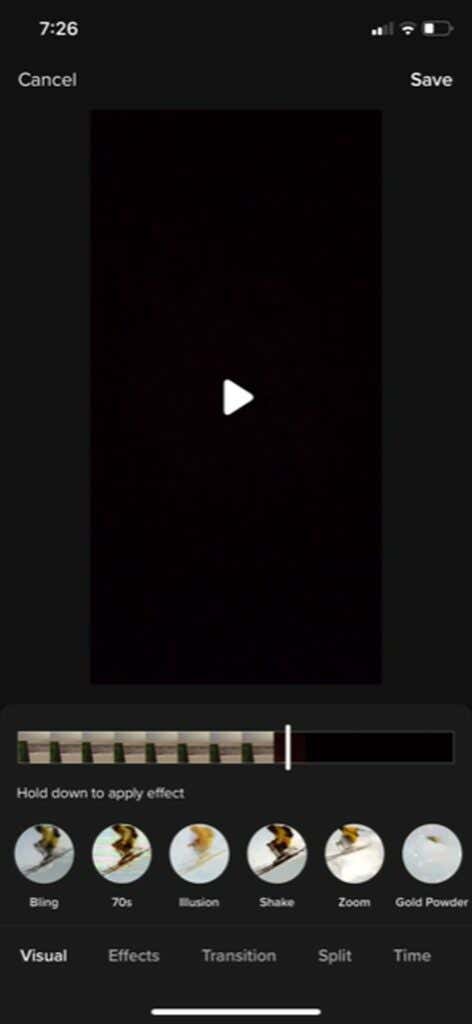
- Tik(Tap) en houd vast om het effect toe te passen voor de gewenste duur. TikTok toont het effect in realtime. Je kunt dan teruggaan in de tijdlijn om te kijken en ervoor te zorgen dat je het leuk vindt.
- Om een effect dat u zojuist hebt toegevoegd te verwijderen, tikt u op de grijze terugknop net onder de videotijdlijn aan de rechterkant.
- Tik op Opslaan(Save ) als u klaar bent.
Tekst toevoegen(Adding Text)
Tekst kan een geweldige manier zijn om informatie over te brengen. Het is ook vrij eenvoudig toe te voegen als je eenmaal weet hoe:
- Tik op het tekstpictogram(Text) onder aan het scherm.
- Kies uw lettertype, formaat en kleuren en typ vervolgens uw tekst.
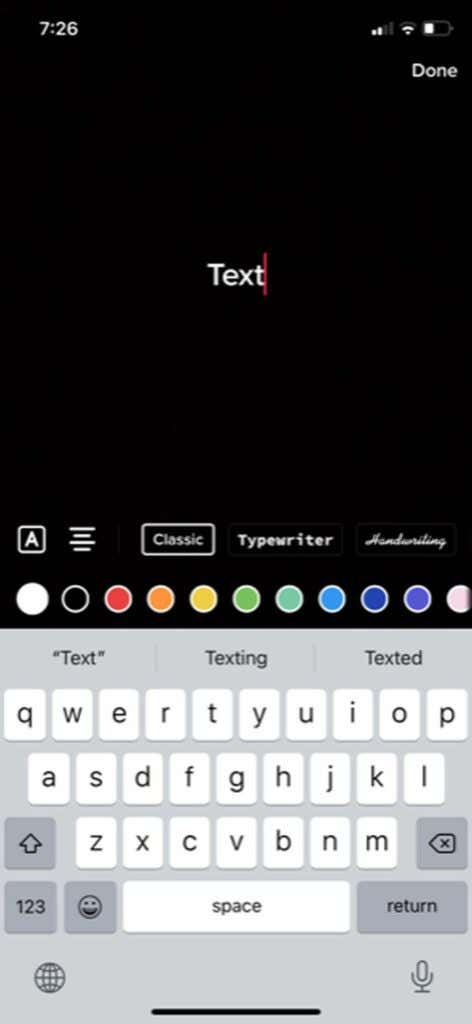
- Tik buiten de tekst of selecteer Gereed(Done) om deze aan je video toe te voegen. Vervolgens kunt u het verplaatsen om het te plaatsen.
- Tik op de tekst om deze opnieuw te bewerken(Edit) . Je kunt ook op Duur instellen(Set duration) tikken om de tekst voor een bepaalde tijd in een bepaald deel van je video te plaatsen.
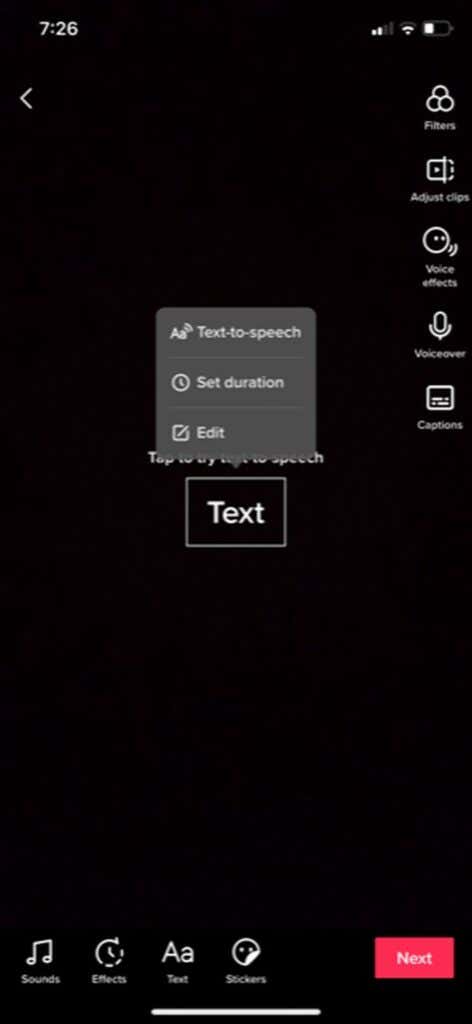
Filters toevoegen(Adding Filters)
Om je video wat extra stijl te geven, kun je ervoor kiezen om er filters over te plaatsen. Er zijn veel om uit te kiezen, en het is moeiteloos te doen.
- Tik op het pictogram Filters in de rechterbovenhoek van het scherm.
- Tik op het filter dat u wilt gebruiken en gebruik vervolgens de schuifregelaar om de intensiteit ervan te wijzigen.
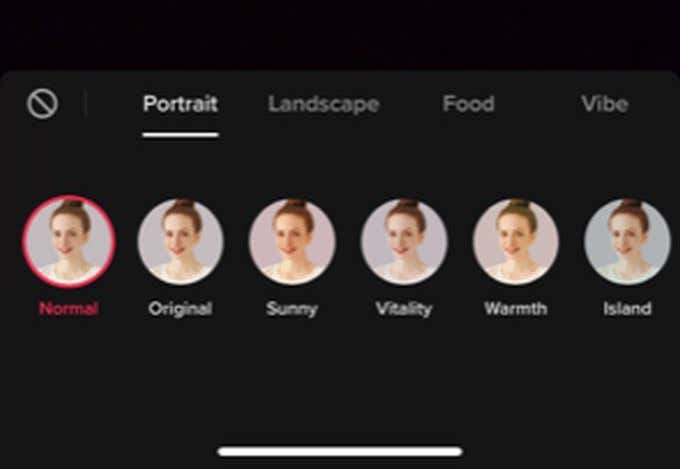
- Tik(Tap) terug op je video om het filter toe te passen. U kunt nogmaals op de optie Filters tikken en deze instellen op Normaal(Normal) om deze te verwijderen.
Je TikTok-video plaatsen(Posting Your TikTok Video)
Als je klaar bent met het maken van je video, tik je op de knop Volgende(Next) om naar de publicatiepagina te gaan. Hier kunt u een beschrijving, hashtags, links toevoegen en privacyopties instellen.
Als je de video niet meteen wilt posten, tik je op Concepten(Drafts) om de video op te slaan, zodat alleen jij hem kunt zien. Je hebt toegang tot concepten vanaf de profielpagina van je TikTok(TikTok’s profile page) . Anders moet je op Posten(Post) tikken om de video te publiceren en te kijken hoe deze presteert.
Related posts
Hoe GoPro-video's te bewerken
10 tips om video's sneller te bewerken met Adobe Premiere Pro
Hoe TikTok-video's te downloaden
Twitch-video's downloaden
14 Adobe InDesign-tips en -trucs voor beginners om te proberen
Hoe Peacock op Firestick te downloaden en te installeren
Hoe Twitter-foto's en -video's te downloaden
Internet bij u thuis instellen (voor beginners)
15 snelle slappe tips en trucs voor beginners
Hoe Snapchat-video's op te slaan
Verbeter video's online voor Shaky Dark-video's
VERT.ZOEKEN gebruiken in Google Spreadsheets
De meest bekeken video's op YouTube vinden
Hoe Facebook-vrienden te zoeken op locatie, baan of school
Wat is de Discord Streamer-modus en hoe u deze instelt?
Caps Lock in- of uitschakelen op Chromebook
Een bestand openen zonder extensie
Grote video's verzenden
7 snelle oplossingen wanneer Minecraft blijft crashen
Bewerk het Windows Hosts-bestand om websites te blokkeren of om te leiden
